uTorrent er en yderst funktionel BitTorrent-klient med en meget lille hukommelse footprint. Det kan hjælpe dig downloade et stort udvalg af musik og film, og det er tilgængelig til Windows, Mac OS X og Linux. Denne artikel vil lære dig, hvordan du får og bruge uTorrent.
Steps
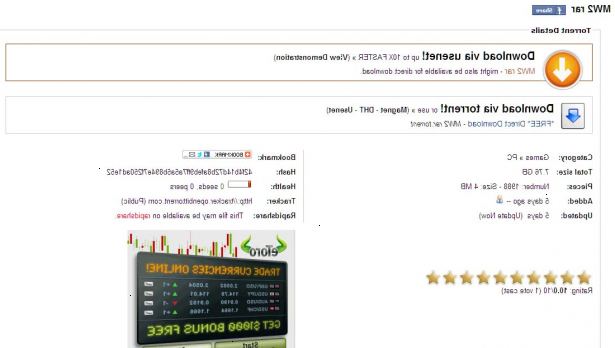
Installation og opsætning af uTorrent klient
- 1Hent μtorrent på. Hvis du bruger GNU / Linux, Prøv Transmission eller KTorrent. uTorrent er, hvad der kaldes en BitTorrent-klient. Din klient er et stykke software, der kommunikerer med masser af andre computere via en server på internettet. For at downloade torrent-filer, skal du bruge en BitTorrent-klient.
- uTorrent er kun en af snesevis af BitTorrent klienter. De kan anvendes i mere eller mindre samme måde, med subtile forskelle. Nogle andre populære kunder kan nævnes:
- Bitlord
- Vuze (Azureus)
- ZipTorrent
- Tomat Torrent
- FrostWire
- uTorrent er kun en af snesevis af BitTorrent klienter. De kan anvendes i mere eller mindre samme måde, med subtile forskelle. Nogle andre populære kunder kan nævnes:
- 2Åbn din nyligt hentede klient og udføre en hastighed test. Gå til Valg → trins guide Valg> → Udfør speed test. Bemærk, hvad din forbindelse hastighed ender som.
- 3I trins guide, skal du vælge den hastighed, der bedst svarer til det nummer, du hentede i din hastighed test. Hvis din computer kører på en langsommere forbindelse, såsom en 56k dial-up, forvente, at din download hastigheder til at være betydeligt langsommere.
- 4Vælg et portnummer sted i det acceptable område. Det acceptable portinterval er mellem 49512 og 65535. Indtast et vilkårligt antal et sted i mellem de to og teste din portnummer.
- 5Aktivere kryptering. Kryptering er den proces, hvor din klient skjuler din forbindelse hastighed for at holde internetudbydere fra neddrosling det. Hvis en internetudbyder genkender en klient henter en masse data, kan den vælge at drosle den for at holde det fra at monopolisere forbindelsen. Hvis du ønsker at downloade filer hurtigere, aktivere kryptering ved at klikke på den relevante boks og derefter vælge "Brug valgte indstillinger."
- 6Naviger til præferencer, og vælg, hvor du vil have dine downloadede filer til at ende. Gå til Valg → Indstillinger Valg> → Downloads og gennemse mappen placering, du vil færdige filer til at ende op i.
- 7Fremskynde μtorrent ved at oprette port-forwarding. Du kan aktivere uPnP (Universal Plug-n-Play) på uTorrent og din router, og det vil automatisk port-forward portene til dig, når du starter uTorrent.
Download torrent-filer
- 1Gå til en torrent search site. Der er mange torrent sites. (Husk, disse er forskellige fra BitTorrent-klient hjemmesider.) De fem mest populære torrent sites, som af 2013, kan nævnes:
- IsoHunt
- ThePirateBay
- Torrentz
- ExtraTorrent
- TorrentReactor
- 2Skriv navnet på de filer, du ønsker at downloade i søgefeltet.
- Hvis du trykker på søgning, en anden side åbnes. Den første torrent site, der åbner, er mininova. Den sorte bjælke øverst på siden giver dig links til andre torrent søge motorer, hvis du ikke kan finde den fil, du er på udkig efter på mininova.
- 3Tag et kig på såmaskiner og Leechers. Til højre på siden kan du se de såmaskiner og Leechers. Såmaskiner er mennesker, der fuldstændig har hentet filen og deler det med andre. Leechere er mennesker, der i øjeblikket downloade filen, og dermed deler kun en brøkdel af filen. Vælg altid den torrent med flest Leechere og såmaskiner.
- 4Kontroller altid kommentarer til torrent. Nogle torrents kan indeholde virus eller korrupte filer. Hvis filen ser ud til at checke ud, kan du gå videre uden at bekymre sig om virus eller andre kompromitterende faktorer.
- 5Find på download-knappen et sted på torrent siden. Hvis du klikker på torrent du vil hente et vindue som dette vises.
- 6Vid, at μtorrent vil nu vise en boks hvor du kan vælge, hvilke filer til download. I denne boks, er filer af torrent du valgte vist. Du kan vælge eller fravælge de filer, du ønsker at downloade, og klik på OK.
- 7Vent til filen for at starte overførslen.
Tips
- Denne båndbredde intensive aktivitet er ildeset af nogle internetudbydere, der vil forsøge at drosle BitTorrent trafik. Du kan aktivere Traffic kryptering, hvilket måske eller måske ikke fremskynde dine downloads.
- En høj hastighed internetforbindelse vil tillade dig at downloade hurtigere, men pas på eventuelle begrænsninger på båndbredde (f.eks 90 GB / md) pålagt af din internetudbyder.
- Hvis du er en erfaren bruger, og du ønsker at fremskynde μTorrent, kan du gøre det ved at fremsende din μTorrent port på din router.
- Du får brug for Winrar eller 7zip til at udtrække komprimerede arkiver du downloader.
Advarsler
- Vær sikker på at kontrollere kommentarer af filen du henter filer til undgå at downloade inficerede / falske filer.
- Må ikke installeres uTorrent - i stedet skabe "uTorrent" mappe i enhver drevets "Program Files", og flytte din frisk downloadet uTorrent eksekverbare der, hvilket forhindrer uTorrent fra påføre malware. (UTorrent besætning fundet en løsning på dette trick, der ikke længere fungerer nu)
- Downloading piratkopieret software / musik / film vil sætte dig i risiko for at blive fanget og have krænkelse af ophavsretten afgifter pressede på dig.
